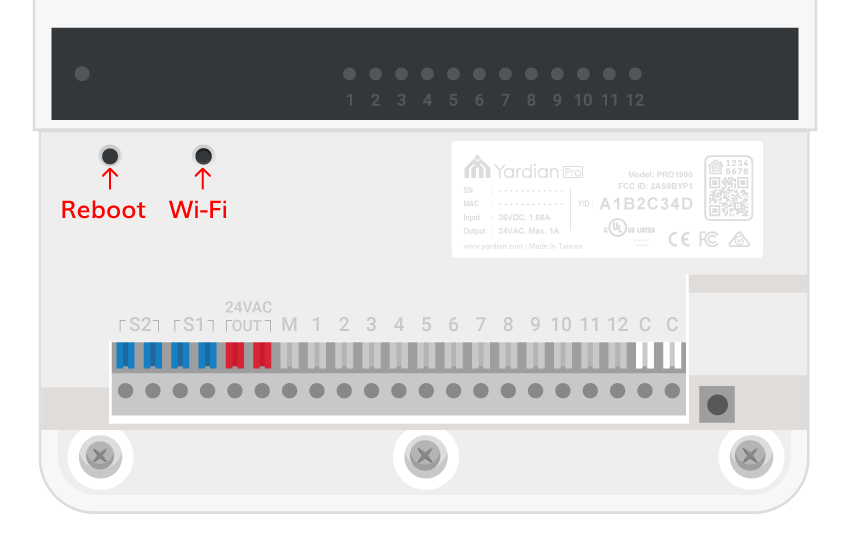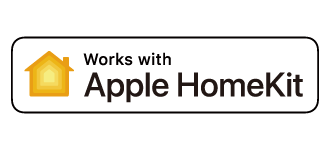
如何使用 Apple 家庭 App 控制智慧澆灌控制器
iOS 的用戶可以使用 Apple 家庭 APP 對智慧澆灌控制器做基本的控制。這篇文章會指導您如何一步步設定。
請按下列步驟進行
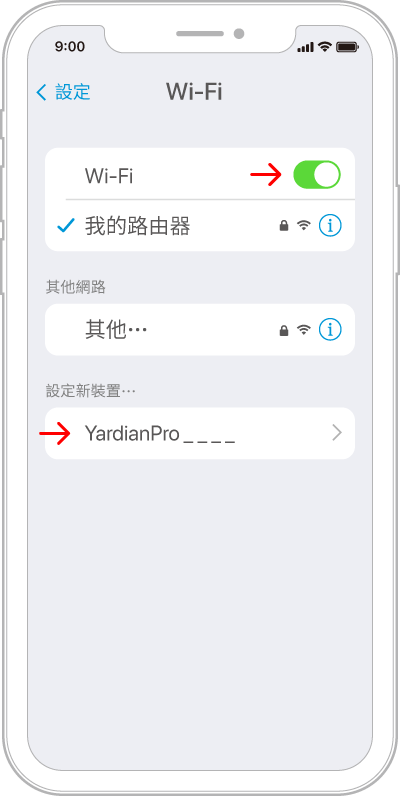
1
請先確認
- 已開啟手機 Wi-Fi (2.4GHz 頻段),並於下方「設定新裝置」看到 YardianPro ID
- 已安裝 Apple 家庭 App 於手機
- 控制器面板上的 LED 呈現藍、綠反覆閃爍的狀態。若不是,請按下面板上的 Wi-Fi 重置鍵5秒,看到藍、綠燈交錯即可放開
設定無線網路連線時,請將手機盡量靠近控制器操作
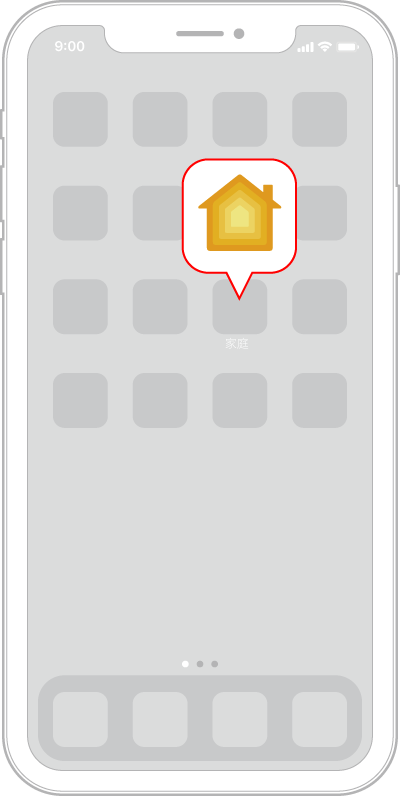
2
開啟 Apple 家庭 App 並選擇「加入配件」。
您也可以直接點擊上個步驟的 Wi-Fi 畫面中,下方出現的 YardianPro ID,即可直接連到 Apple 家庭
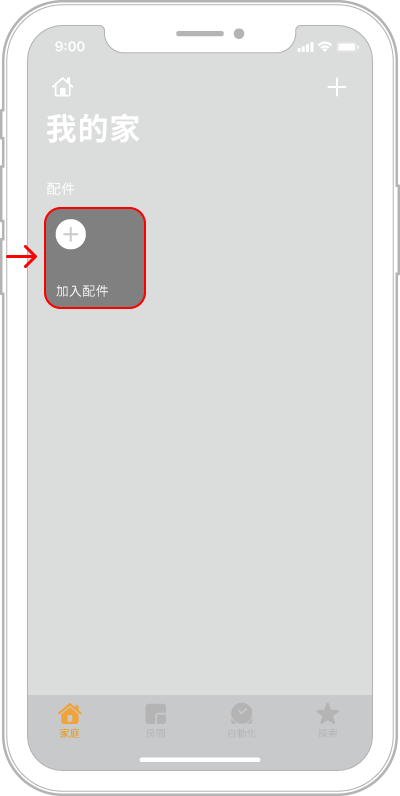
3
按下「加入配件」並掃描 Yardian Pro上面的 Apple 家庭條碼,或使用條碼上的代碼輸入。當找到裝置後,請按著 App 的指示完成設定。
將 Yardian Pro 回復到出廠預設
若是出現錯誤訊息如:「無法找到裝置」或 「無法加入裝置」,請試著按著下面步驟操作。
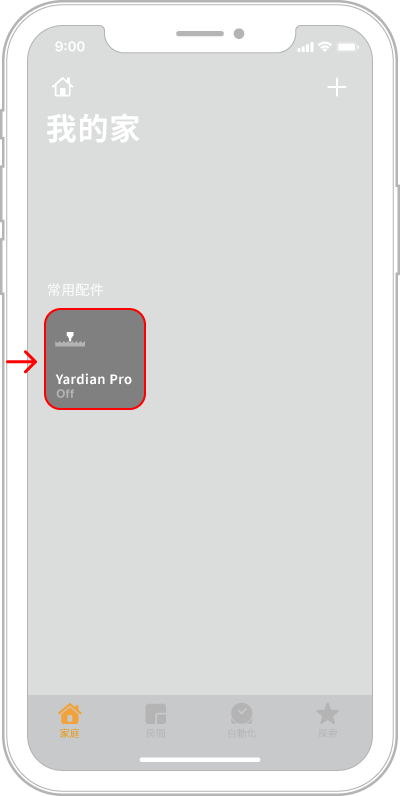
4
在成功的將 Yardian Pro 加入 Apple 家庭後,您可以在 App 畫面中看到已加入的配件並可將已連接電磁閥的區域開啟。
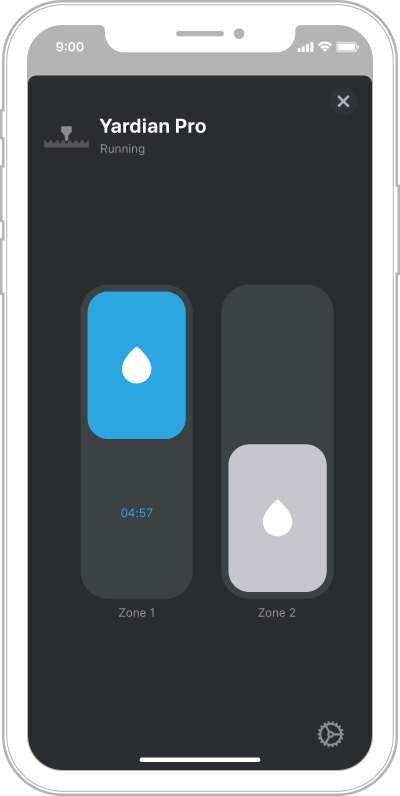
5
您可以直覺的推拉開關來開啟或關閉澆灌行程。按下右下角的齒輪圖示可以讓您:
- 啟用或關閉區域
- 設定每一個區域的澆灌時間
- 區域更改名稱
在 Apple 家庭 App 中更改區域名稱並不會同步至 Yardian App。因此我們建議在 Apple 家庭 App 及 Yardian App 中使用相同的區域名稱。若是手機是中文介面則輸入中文名稱。
使用 Siri 的語音指令來控制Yardian
- 在 iPhone 中設定不須按鍵就可啟動 Siri。 設定 > Siri與搜尋 > 聆聽 『嘿 Siri 』將 Siri 啟動
- 您也可以長按 HOME 鍵或是側邊按鈕來啟動 Siri
指令
- 開啓 / 打開 [區域名稱]
- 開啓 / 打開 [區域名稱] 10分鐘
- 關閉 / [區域名稱]
- 停止灑水 / 澆水